Errore di violazione del watchdog del DPC? Ecco come risolverlo!!
Varie / / November 28, 2021
DPC Watchdog Violation è un errore Blue Screen of Death (BSOD) molto comune tra gli utenti di Windows 10. DPC è l'acronimo di Deferred Procedure Call e se si verifica la violazione del watchdog del DPC significa che il watchdog rileva un DPC in esecuzione troppo a lungo e quindi interrompe il processo per evitare di corrompere i tuoi dati o il tuo sistema. L'errore si verifica a causa di driver incompatibili e anche se Microsoft ha rilasciato aggiornamenti per risolvere i problemi, anche in questo caso pochi utenti devono ancora affrontare il problema.
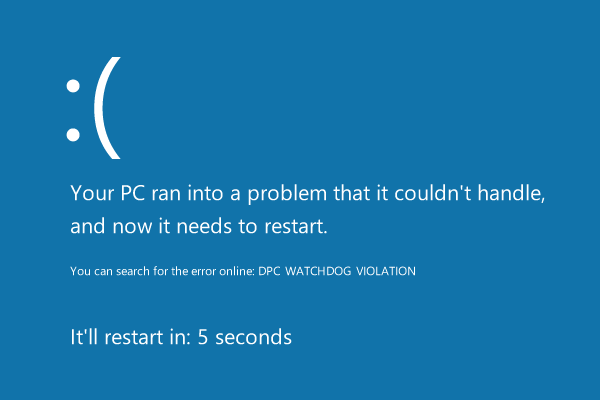
Ora ci sono molti driver su Windows 10 e sarebbe impossibile controllare ogni altro driver, quindi molti utenti consigliano l'installazione pulita di Windows 10. Ma questa dovrebbe essere l'ultima risorsa per gli utenti in quanto ci sono molti altri modi per risolvere il problema. Quindi, senza perdere tempo, vediamo come risolvere effettivamente l'errore di violazione del watchdog DPC in Windows 10 con l'aiuto della guida alla risoluzione dei problemi elencata di seguito.
Contenuti
- Correggi l'errore di violazione del watchdog DPC in Windows 10
- Metodo 1: assicurati che Windows sia aggiornato
- Metodo 2: aggiornare i driver del controller IDE ATA/ATAPI
- Metodo 3: disabilitare l'avvio rapido
- Metodo 4: eseguire SFC e CHKDSK
- Metodo 5: eseguire Driver Verifier
- Metodo 6: prova Ripristino configurazione di sistema
- Metodo 7: disinstallare i driver dello schermo
- Metodo 8: riparazione Installa Windows 10
Correggi l'errore di violazione del watchdog DPC in Windows 10
Assicurati che creare un punto di ripristino nel caso qualcosa vada storto.
Metodo 1: assicurati che Windows sia aggiornato
1. premere Tasto Windows + I per aprire Impostazioni quindi fare clic su Aggiornamento e sicurezza.

2. Dal lato sinistro, il menu fa clic su Aggiornamento Windows.
3. Ora fai clic su "Controlla gli aggiornamenti” per controllare eventuali aggiornamenti disponibili.

4. Se ci sono aggiornamenti in sospeso, fai clic su Scarica e installa gli aggiornamenti.

5. Una volta scaricati gli aggiornamenti, installali e Windows si aggiornerà.
Metodo 2: aggiornare i driver del controller IDE ATA/ATAPI
1. Premi il tasto Windows + R quindi digita devmgmt.msc e premi Invio per aprire Gestione dispositivi.

2. Espandere Controller IDE ATA/ATAPI quindi fare clic con il pulsante destro del mouse sul dispositivo e selezionare Aggiorna driver.

3. Selezionare Sfoglia il mio computer per il software del driver.

4. Nella schermata successiva, fai clic su "Fammi scegliere da un elenco di driver disponibili sul mio computer”.

5. Scegliere Controller SATA AHCI standard dall'elenco e fare clic su Prossimo.

6. Attendi il completamento dell'installazione, quindi riavvia il PC.
Dopo il riavvio del sistema, verifica se sei in grado di farlo Correggi l'errore di violazione del watchdog DPC in Windows 10, in caso contrario, continua.
Metodo 3: disabilitare l'avvio rapido
1. Premi il tasto Windows + R, quindi digita control e premi Invio per aprire Pannello di controllo.

2. Clicca su Hardware e suoni quindi fare clic su Opzioni risparmio energia.

3. Quindi, dal riquadro della finestra di sinistra selezionare “Scegli cosa fanno i pulsanti di accensione.“

4. Ora clicca su “Modifica le impostazioni attualmente non disponibili.“

5. Deseleziona "Attiva l'avvio rapido" e fai clic su Salva modifiche.

6. Riavvia il PC e verifica se riesci Correggi l'errore di violazione del watchdog DPC in Windows 10.
Metodo 4: eseguire SFC e CHKDSK
1. Aprire Prompt dei comandi. L'utente può eseguire questo passaggio cercando 'cmd' e quindi premere Invio.

2. Ora digita quanto segue nel cmd e premi invio:
Sfc /scannow. sfc /scannow /offbootdir=c:\ /offwindir=c:\windows

3. Attendi il completamento del processo di cui sopra e, una volta terminato, riavvia il PC.
4. Avanti, corri CHKDSK per correggere gli errori del file system.
5. Lascia che il processo di cui sopra venga completato e riavvia nuovamente il PC per salvare le modifiche.
Metodo 5: eseguire Driver Verifier
Questo metodo è utile solo se puoi accedere a Windows normalmente non in modalità provvisoria. Quindi, assicurati di creare un punto di ripristino del sistema.

Correre Verificatore driver In ordine Correggi l'errore di violazione del watchdog DPC in Windows 10. Ciò eliminerebbe eventuali problemi di driver in conflitto a causa dei quali può verificarsi questo errore.
Metodo 6: prova Ripristino configurazione di sistema
1. Premi il tasto Windows + R e digita "sysdm.cpl"quindi premi invio.

2. Seleziona il Protezione del sistema scheda e scegli Ripristino del sistema.

3. Fare clic su Avanti e scegliere il desiderato Punto di ripristino del sistema.

4. Segui le istruzioni sullo schermo per completare il ripristino del sistema.
5. Dopo il riavvio, potresti essere in grado di Correggi l'errore di violazione del watchdog DPC in Windows 10.
Metodo 7: disinstallare i driver dello schermo
1. Fare clic con il pulsante destro del mouse sulla scheda grafica NVIDIA in Gestione dispositivi e selezionare Disinstalla.

2. Se viene richiesta la conferma, selezionare Sì.
3. Tipo Pannello di controllo nella barra di ricerca e premi invio

4. Dal Pannello di controllo, fare clic su Disinstallare un programma.

5. Prossimo, disinstalla tutto ciò che riguarda Nvidia.

6. Riavvia il sistema per salvare le modifiche e di nuovo scarica il setup dal sito web del produttore.
5. Una volta che sei sicuro di aver rimosso tutto, prova a reinstallare i driver. La configurazione dovrebbe funzionare senza problemi.
Metodo 8: riparazione Installa Windows 10
Questo metodo è l'ultima risorsa perché se non funziona nulla, questo metodo riparerà sicuramente tutti i problemi con il tuo PC. Riparazione Installa utilizzando un aggiornamento sul posto per riparare i problemi con il sistema senza eliminare i dati utente presenti sul sistema. Quindi segui questo articolo per vedere Come riparare Installa Windows 10 facilmente.
Raccomandato per te:
- Fix Windows non riesce a trovare o avviare la fotocamera
- Correggi WHEA_UNCORRECTABLE_ERROR su Windows 10
- Come risolvere il problema della risoluzione dello schermo cambia da solo
- Fix Windows non può essere installato sull'unità 0
Questo è tutto con successo Correggi l'errore di violazione del watchdog DPC in Windows 10 ma se hai ancora domande su questo post, non esitare a chiederle nella sezione dei commenti.



